
Зібраний у США та оснащений унікальними функціями Moto X був першим справжнім апаратним результатом придбання Motorola компанією Google і, мабуть, останнім зараз Google продав бренд Lenovo. Але сьогодні це один із наших улюблених телефонів на ринку.
Отже, ви маєте створив ваш власний Moto X і хочу перевірити його. На що здатний цей телефон? У нас є кілька порад щодо Moto X, ідеї щодо того, як отримати максимальну віддачу від часу, проведеного з ним, і ярлики, які полегшать життя.
Рекомендовані відео
Оновлено 17.03.2014 Саймон Хілл: додано більше порад про те, як заощадити заряд акумулятора, додаткову пораду щодо безконтактного керування, як використовувати Moto X під час дзвінків, як пришвидшити надсилання текстових повідомлень і як налаштувати звук.
Як використовувати Active Display
Більшість із нас перевіряють свій телефон сотні разів протягом середнього дня, і нам завжди доводиться натискати кнопку живлення/розблокування, щоб зробити це. З Moto X, є функція активного дисплея, яка блимає час і піктограму для будь-яких сповіщень, які ви отримуєте щоразу, коли ви переміщуєте телефон. Якщо ви хочете побачити, що це за сповіщення, торкніться значка. Ви побачите його у верхній частині екрана та можете провести пальцем угору, щоб перейти прямо до нього, проведіть пальцем ліворуч або праворуч, щоб перевести Moto X у режим сну, або проведіть пальцем униз, щоб розблокувати телефон.
Він увімкнено за замовчуванням і значно економить час. Якщо ви хочете вимкнути його або налаштувати те, що він показує, ви знайдете це в Налаштування > Активні сповіщення і ви також можете торкнутися Керуйте типами сповіщень щоб вирішити, що відображатиметься. Якщо ви турбуєтеся про конфіденційність, ви можете заборонити доступ до вмісту повідомлень без PIN-коду чи шаблону. Ви також можете вимкнути цю функцію між певними годинами під час сну.
Як користуватися камерою
Тримаючи Moto X, можна двічі повернути зап’ястя, щоб підняти камера навіть якщо телефон перебуває в режимі сну. Ви також можете провести пальцем праворуч на екрані блокування, щоб перейти прямо до камери. Сфокусуйтеся та зробіть знімок, торкнувшись будь-де на екрані. Це робить досить легким зафіксувати спонтанні моменти. Проведіть пальцем зліва, і ви отримаєте список опцій, включаючи спалах, HDR та все інше. Проведіть пальцем праворуч, і ви перейдете в галерею для перегляду своїх фотографій і відео. Ви можете звести пальці, щоб збільшити масштаб, а також розвести пальці, щоб перейти до перегляду плівки, яка дає змогу швидко видаляти фотографії чи відео, проводячи їх пальцем угору або вниз.

Є також a Торкніться, щоб сфокусуватися опцію, яку можна ввімкнути за допомогою диска, який дозволяє торкнутися певної області, на якій камера має сфокусуватися, перш ніж зробити знімок. Якщо ви хочете зробити кілька знімків, ви можете просто натиснути й утримувати екран. Ви також можете торкнутися екрана під час запису відео, щоб зробити фото.
Як користуватися Motorola Assist
Ви можете автоматизувати деякі дії на своєму Moto X за допомогою Motorola Assist, і ви побачите, що це гарний спосіб гарантувати, що вас не перервуть у невідповідний момент. Доступ до цієї функції здійснюється за допомогою піктограми «Допомога» в панелі програм, і вона розділена на три розділи.
- водіння: Поки GPS увімкнено, ваш Moto X визначатиме, коли ви в автомобілі, що рухається, і автоматично встановлюватиме налаштування водіння за умовчанням. Ви можете сказати йому «Поговори зі мною», щоб він читав текстові повідомлення вголос або повідомляв вам, хто телефонує. Ви також можете налаштувати швидку текстову відповідь, щоб повідомити людям, що ви за кермом. Ви можете приймати дзвінки, кажучи «Відповісти», або відхиляти їх, кажучи «Ігнорувати». Коли Moto X вперше виявляє що ви в машині, ви також отримаєте можливість повідомити їй, що ви не за кермом, якщо ви пасажир.
- Зустріч: Будь-яка зустріч, запланована у вашому календарі, позначена як зайнята, за умовчанням використовуватиметься у вашому профілі зустрічі, хоча ви можете скасувати її, коли з’явиться перше сповіщення. Це дає змогу вимкнути звук вашого Moto X, і ви можете залишити вібросигнал, якщо хочете. Ви також можете налаштувати текстові автоматичні відповіді, якщо хочете. Існує можливість дозволити будь-яким улюбленим контактам пройти. Ви також можете дозволити кожному, хто дзвонить двічі протягом п’яти хвилин, додзвонитися, і це потенційно є розумним способом гарантувати, що ви не пропустите екстрений виклик.
- сон: Виберіть години сну (за умовчанням — з 23:00 до 6:00), щоб ваш Moto X залишався тихим і не виривав вас зі сну. Якщо ви боїтеся пропустити важливий дзвінок, ви можете дозволити додзвонитися улюбленим контактам або позначити опцію, щоб дозволити будь-якому абоненту, який двічі намагається додзвонитися протягом п’яти хвилин.
Як користуватися безконтактним керуванням
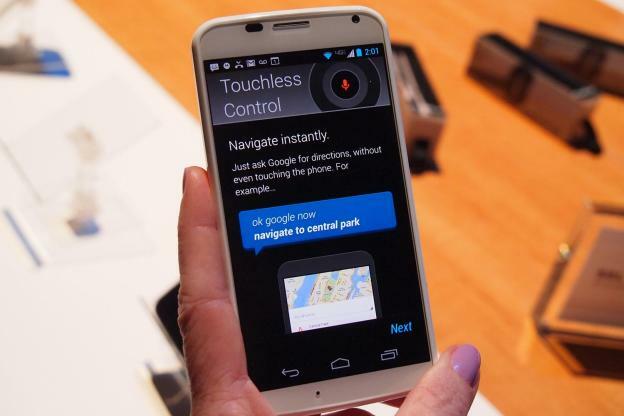
Однією з речей, яка дійсно робить Moto X унікальним, є його здатність реагувати на ваш голос, навіть коли він спить. Це досягається за рахунок Безконтактне керування доступ через Меню > Налаштування. Це означає, що ви можете сказати Добре, Google Now щоб розбудити телефон, а потім запитати різні речі. Перевірте наш як користуватися Google Now посібник, щоб дізнатися про можливості. Під час першого налаштування перейдіть до Меню > Налаштування > Безконтактне керування > Фраза запуску поїзда і ви можете налаштувати свій Moto X так, щоб він реагував лише на ваш голос.
Бонусна порада: Ви можете отримувати оновлення щодо всіх своїх сповіщень, сказавши «OK Google Now, прочитай сповіщення» або «OK Google Now, що відбувається?»
Як заощадити заряд батареї
Ми обговорили поради щодо збереження батареї смартфона раніше, але Moto X також має вбудовану функцію енергозбереження. Йти до Налаштування > Акумулятор і ви побачите Економія батареї угорі, і ви можете ввімкнути або вимкнути його. Коли рівень заряду акумулятора впаде до 15 відсотків, увімкнеться заставка, яка вимкне фонові дані та зменшить яскравість екрана та час очікування. Це дає вам трохи більше часу, перш ніж вам доведеться підключати зарядний пристрій.
Також варто використовувати чорний фон, оскільки пікселі, що відображають чорний колір, фактично вимикаються, і це може заощадити додатковий заряд акумулятора. Якщо у вас немає чорних шпалер, просто зробіть фотографію в темній кімнаті з вимкненим спалахом і встановіть її як шпалери. Якщо у вас виникли проблеми, подивіться Налаштування > Акумулятор щоб побачити, що п’є найбільше соку. Якщо ви хочете отримати більше даних, тоді встановіть щось на зразок CPU Spy Plus і подивіться, чи зможете ви знайти проблему.
Як зберегти Moto X розблокованим за допомогою пристроїв Bluetooth
Якщо ви використовуєте графічний ключ або PIN-код, то вам буде неприємно, коли ви перебуваєте в автомобілі або підключаєтеся до свого Moto X через Bluetooth гарнітура і екран продовжує блокуватися. На щастя, є чудова функція, щоб обійти це. Йти до Налаштування > Безпека і вибирайте Довірені пристрої і ви можете вибрати спарені пристрої Bluetooth, які є надійними. Тепер ваш Moto X не блокуватиметься, коли ви в машині чи використовуєте гарнітуру.
Як користуватися Moto X через Chrome
Йти до Налаштування > Активні сповіщення > Motorola Connect і ви можете використовувати свій обліковий запис Google для підключення до свого Moto X через розширення Chrome. Це означає, що ви можете бачити вхідні дзвінки та повідомлення у своєму браузері. Ви навіть можете відповідати на повідомлення або надсилати нові повідомлення.
Як віддзеркалити екран Moto X на HDTV
Якщо у вас є a Ключ Miracast або пристрій, то ви можете легко поділитися своїм дисплеєм без проводів, перейшовши на Налаштування > Дисплей > Бездротовий дисплей. Однак це не дозволить вам відтворювати файли, захищені DRM.
Як використовувати Motorola Skip для розблокування
Якщо вам пощастить, ви отримаєте набір Motorola Skip разом зі своїм новим Moto X. Якщо ні, це буде коштувати вам 20 доларів. По суті, це невелика кліпса, яку можна надіти на манжет сорочки або ремінь сумки та запрограмувати як спосіб швидкого розблокування Moto X. Він використовує NFC, і ви просто торкаєтеся Moto X, щоб активувати його та встановити шаблон розблокування або PIN-код. Це означає, що ви можете швидко розблокувати свій Moto X, не вводячи нічого. Ви також повинні отримати три наклейки, які виконують ту саму функцію.
Як користуватися Moto X під час розмови
Датчик наближення вимикає екран, коли ви підносите Moto X до обличчя під час розмови, щоб запобігти випадковому натисканню клавіш. Відтягніть Moto X від обличчя, щоб повернути екран до життя, або натисніть клавішу живлення. Ви можете натиснути кнопку «Домашня сторінка», щоб приховати дисплей виклику та відкрити іншу програму або щось шукати під час розмови.
Як пришвидшити текстові повідомлення
Ви могли б використовувати Безконтактне керування щоб надиктувати текстові повідомлення, але є й інші способи пришвидшити процес. Йти до Налаштування > Мова та введення і торкніться піктограми параметрів, щоб налаштувати автоматичні правила пунктуації. Ви також знайдете Особистий словник тут, і ви можете додавати слова, які часто використовуються, і створювати для них ярлики. Щоб додати слово під час введення, просто натисніть на слово під текстовим полем у вікні запропонованих слів, коли воно з’явиться після введення, і з’явиться повідомлення Натисніть знову, щоб зберегти, зробіть це, і його буде додано до вашого словника.
Як налаштувати звук
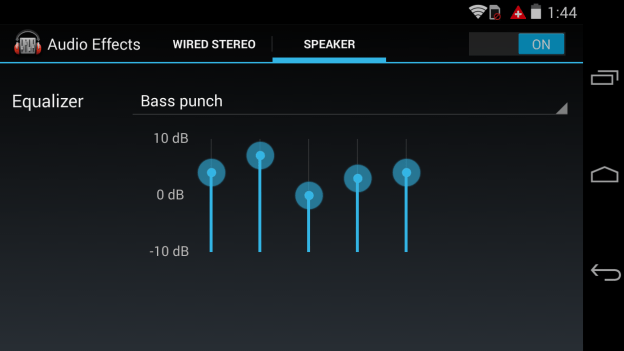 У Moto X є еквалайзер. Заходити Налаштування > Звук > Аудіоефекти і ви побачите налаштування еквалайзера для Дротове стерео (закриваючи навушники або щось інше, що ви підключаєте до свого Moto X) і Спікер. Існує кілька попередньо встановлених профілів на вибір. Незважаючи на те, що Custom опція припускає, що ви можете змінити повзунки самостійно, насправді ви не можете. Якщо ви хочете налаштувати параметри поза попередніми налаштуваннями, вам доведеться підключити сторонній еквалайзер і використовувати його замість цього.
У Moto X є еквалайзер. Заходити Налаштування > Звук > Аудіоефекти і ви побачите налаштування еквалайзера для Дротове стерео (закриваючи навушники або щось інше, що ви підключаєте до свого Moto X) і Спікер. Існує кілька попередньо встановлених профілів на вибір. Незважаючи на те, що Custom опція припускає, що ви можете змінити повзунки самостійно, насправді ви не можете. Якщо ви хочете налаштувати параметри поза попередніми налаштуваннями, вам доведеться підключити сторонній еквалайзер і використовувати його замість цього.
Це всі поради щодо Moto X, які ми маємо зараз, але з часом ми доповнимо цю статтю, тому перевіряйте знову. У нас є кілька потенційних виправлень для тих, хто зіткнеться Проблеми Moto X. Ми також хотіли б почути ваші головні поради щодо Moto X, тому залишайте коментарі та діліться ними.
Стаття вперше опублікована 10.04.2013.
Рекомендації редакції
- Я оглядав телефони протягом 10 років — це мій улюблений у 2023 році
- Якщо вам подобаються дешеві телефони, вам сподобаються ці 2 нові варіанти Moto G
- У нас є Vivo X90 Pro, один із найцікавіших телефонів Android 2023 року
- Найкращі поради та підказки для Android 12
- Поради та підказки для iOS 15: використовуйте всі можливості свого iPhone
Оновіть свій спосіб життяDigital Trends допомагає читачам стежити за динамічним світом технологій завдяки всім останнім новинам, цікавим оглядам продуктів, проникливим редакційним статтям і унікальним у своєму роді коротким оглядам.




